Andrea Guida (@naqern)
22 Giugno 2009

Semplice, ordinato e vuoto, troppo vuoto. Soprattutto quando si viene da diversi anni di utilizzo dei sistemi
Windows, è proprio così che si rischia di vedere il desktop di una distro come
Ubuntu Linux.
Se con Vista e Seven la situazione è cambiata drasticamente, chi è abituato agli altri OS “made in Redmond” non può fare assolutamente a meno di avere sulla propria scrivania virtuale i fatidici Cestino, Risorse del computer, Risorse di rete e Documenti.
Eccovi quindi servito un metodo pratico e veloce per portare queste icone, nella loro controparte linuxiana, sul desktop di Ubuntu. Divertitevi!
- Premere la combinazione di tasti Alt+F2;
- Digitare il comando gconf-editor nella finestra che si apre e premere il tasto Invio;
- Utilizzare l’elenco presente nella parte sinistra della finestra che si apre per recarsi nella cartella Apps > Nautilus > Desktop;
- Mettere il segno di spunta accanto alle voci computer_icon_visible (per l’icona “Computer), home_icon_visible (per l’icona della cartella “Home”), trash_icon_visible (per l’icona del cestino) e network_icon_visible (per l’icona della rete);
- Per cambiare il nome delle icone, fare doppio click sulle voci a loro inerenti e modificare il valore Value.
Ed è tutto, adesso avete tutte le icone che desiderate sulla vostra scrivania virtuale. Per tornare indietro e rimuoverle basta seguire il medesimo procedimento togliendo il segno di spunta dalle quattro voci sopra elencate, mentre se volete compiere più in fretta entrambe le operazioni ed amate le interfacce
user-friendly, scaricate l’ottimo
Ubuntu Tweak.




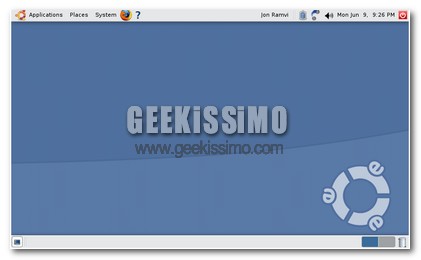
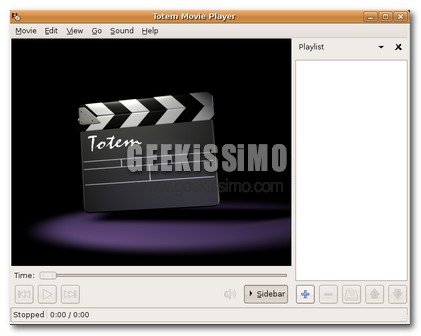
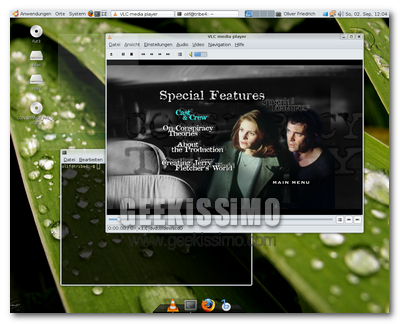



#1matty
Scusate ma volevo fare una richiesta non centra con questo post…
ne vale la pena che io lo installi?
#2Neff
Non è un vero trucco e inoltre va specificato che questo funziona solo in ambiente GNOME.
In realtà entrando nell’editor dei menù Alacarte (tasto destro sul menu Applicazioni > “modifica menù”) e navigando in “Strumenti di sistema” si può vistare l’opzione “Editor di configurazione” per accedere in modo più semplice a gconf-editor, senza dunque doverlo ogni volta avviare da terminale.
A chi non piace questo sistema certamente ubuntu tweak è un ottimo consiglio. In alternativa, io consiglio di usare direttamente la distribuzione Linux Mint (www.linuxmint.com), una versione di ubuntu lievemente remixata (ma compatibile) e già perfettamente pronta da usare.
Enjoy
#3derma
matty dice:
Intendi Ubuntu ?
…se sì, allora la risposta non può essere che “sì”… definitely!!!
Neff dice:
La soluzione da te suggerita vale tanto
quanto il procedimento indicato nell’articolo…
prendere confidenza col Terminale non è cosa malvagia.
#4Neff
@ matty:
che tu installi cosa di preciso?
#5sara
@ matty:
installi cosa..?? ubuntu ? puoi anche provarlo in versione live cd, anzi prima di installarlo e consigliato farlo, per mint e disponibile la versione dvd con i pacchetti lingue,la versione cd (gloria) e solo in inglese….ma e stupanda e velocissima.
#6someone
Kernel: Linux
Tema: Mac
Stile: Windows
…mha…
#7Picchio
ma perché ? quando si cambia OS si deve imparare anche a cambiare logica di utilizzo che uno vuole la cartella documenti o Risorse del computer basta che clicca su pannello risorse (in alto a sinistra) e trova tutto li, più semplice di cosi
#8StromLem
[url=https://stromectolgf.online/#]ivermectin brand[/url] cost of ivermectin 1% cream
#9MichealGlach
[url=https://cipro.best/#]cipro 500mg best prices[/url] ciprofloxacin order online
#10MichealGlach
[url=https://cipro.best/#]buy cipro online canada[/url] п»їcipro generic
#11MichealGlach
[url=https://erectionpills.best/#]ed pills[/url] best ed pill
#12Robertonok
[url=https://stromectoltrust.com/#]stromectol 3mg tablets[/url] stromectol
#13Geraldpex
[url=https://erectionpills.shop/#]erectile dysfunction drugs[/url] new ed pills
#14KeithGlove
[url=https://canadiandrugs.best/#]canadian drugs online[/url] pet meds without vet prescription canada
#15KeithGlove
[url=https://canadiandrugs.best/#]canadian online drugstore[/url] cheap pet meds without vet prescription